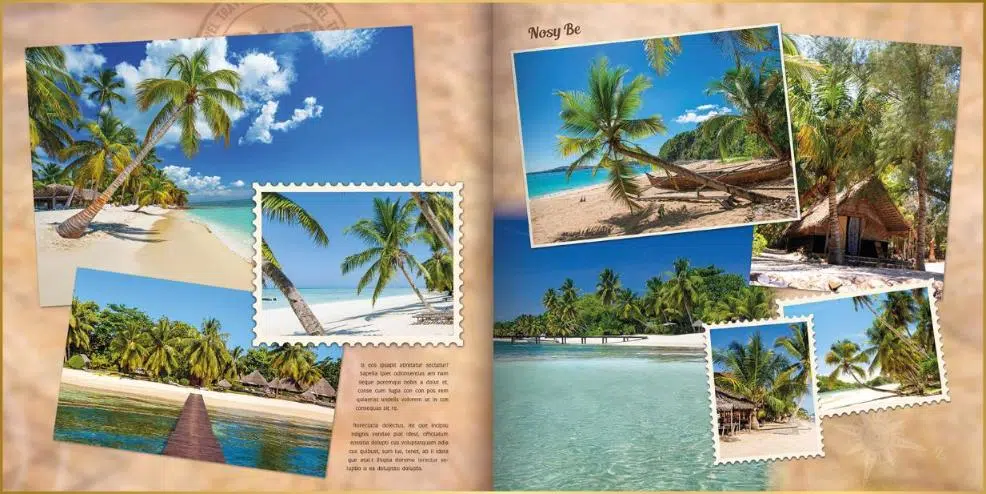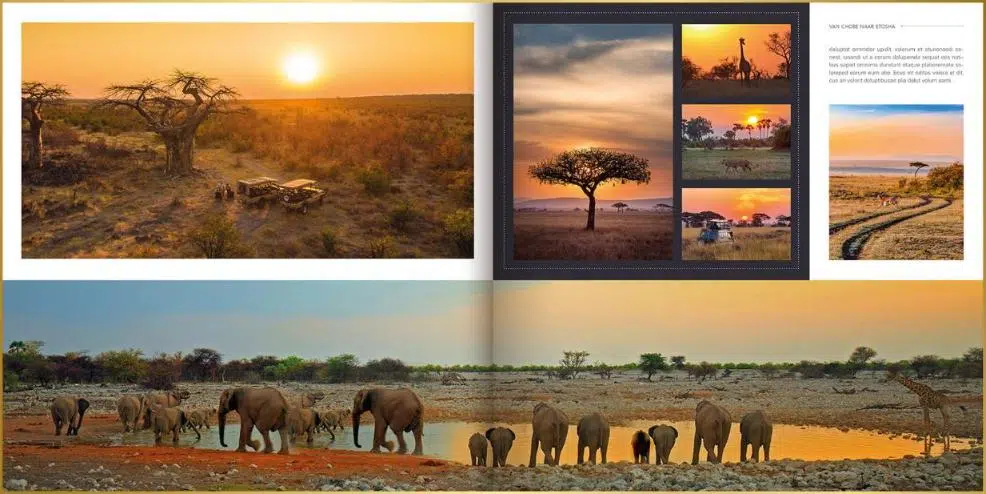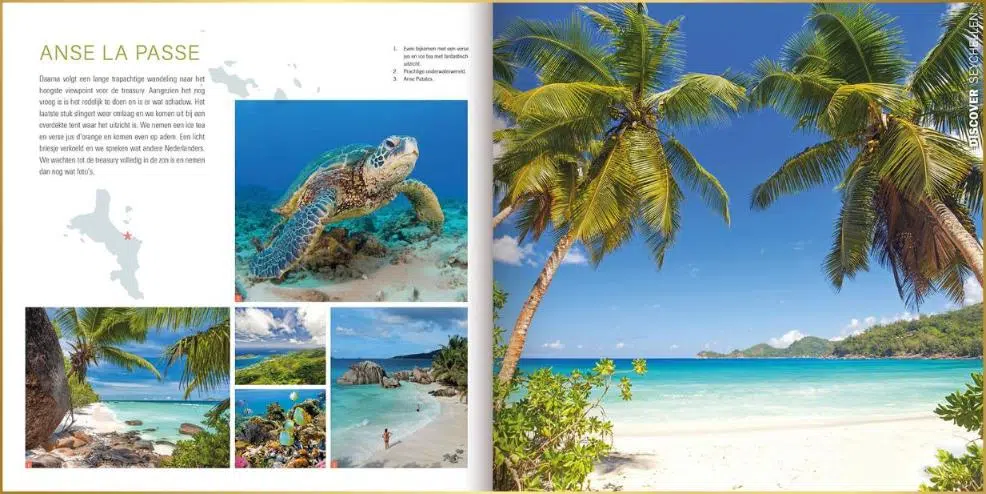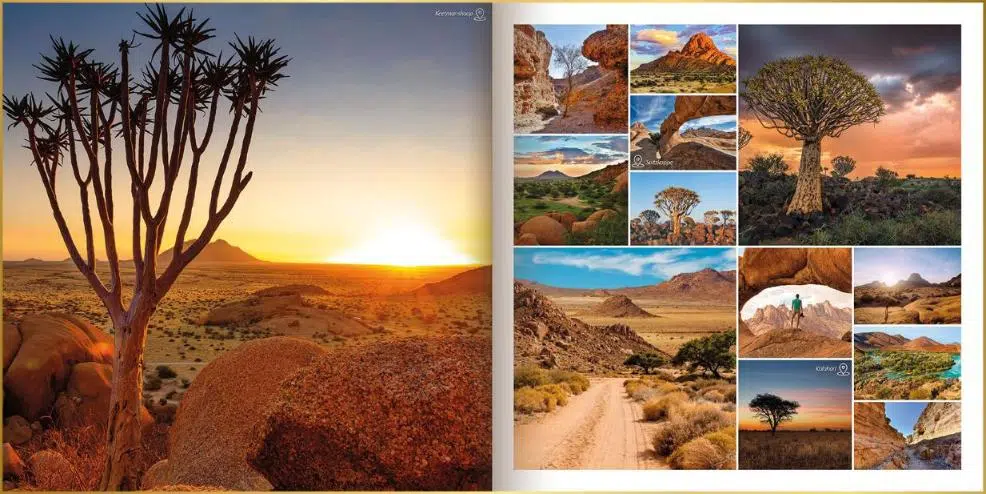LAAT DE FOTO'S IN JE FOTOBOEK STRALEN
VERBETER DE KWALITEIT VAN JE FOTO'S
De basis van een mooi fotoboek begint met de door jou gemaakte foto’s. Foto’s die te klein zijn kunnen óf maar heel klein in het fotoboek worden weer gegeven of worden erg korrelig in het fotoboek afgedrukt.
Lees hieronder hoe je ervoor kunt zorgen dat jouw foto’s de beste kwaliteit hebben.
LAAT ZIEN WAAR JE GEWEEST BENT
HANDIGE TIPS VOOR BETERE KWALITEIT
FOTO'S ZELF BEOORDELEN
Naast het formaat van de foto is natuurlijk ook van belang dat de foto scherp is. Een foto die niet scherp is doordat er bewogen is tijdens het maken van de foto is meestal niet geschikt om in het fotoboek te plaatsen. Deze foto zal de aandacht trekken en afleiden van alle andere foto’s die wel scherp zijn.
Of een foto scherp is kan je in de meeste gevallen zelf beoordelen vanaf je telefoon, maar beter nog vanaf je computer waar je de foto in het groot kunt bekijken.
Tip: gebruik FastStone Image Viewer om snel door je foto’s te bladeren en ze op volledig beeldschermgrootte te kunnen bekijken. Meer informatie vind je hier.
CAMERA GOED INSTELLEN
Het is erg belangrijk om je camera en telefooncamera goed in te stellen.
Op je telefoon doe je dit door naar de camera(app) te gaan en te klikken op het tandwieltje. Zorg ervoor dat de fotogrootte op de maximale grootte wordt ingesteld, tegenwoordig is de resolutie vaak ongeveer 4000×3000 pixels of zelfs 8000×6000.
Vergeet ook niet om de fotogrootte van je frontcamera in te stellen op de maximale grootte, zo weet je zeker dat je selfies ook groot genoeg zijn om in een fotoboek verwerkt te worden.
Op je spiegelreflex of compactcamera zit altijd een menu of instellingen-knop waar je de grootte van je foto’s aan kunt passen. Omdat er zoveel verschillende merken en types camera’s zijn ga ik daar in dit artikel niet verder op in. Check de handleiding van jouw camera of google jouw cameramodel voor deze instellingen.
NIET TE VER INZOOMEN
Pas op met het inzoomen van je foto. Indien je foto’s maakt met je telefoon of digitale camera gaat inzoomen vaak ten koste van de kwaliteit van je foto. Je digitale camera en telefoon maken namelijk in de meeste gevallen gebruik van digitale zoom. Bij digitale zoom wordt het beeld slechts dichterbij gehaald. Hoe meer je inzoomt, hoe slechter de beeldkwaliteit wordt. In feite maakt jouw camera/telefoon een foto, snijdt het ingezoomde stuk uit en vergroot deze. Je blaast dan de pixels op waardoor de foto onscherp wordt.
Een spiegelreflex (en sommige digitale compactcamera’s) hebben optische zoom, daarbij zorgt de lens voor de vergroting van het beeld en vindt er geen kwaliteitsverlies plaats. Bij optische zoom wordt het beeld vergroot en zal de resolutie en scherpte van het beeld goed blijven.
Het is een wat technisch verhaal, maar in het kort komt het er gewoon op neer dat indien je foto’s maakt met je telefoon je beter niet in kunt zoomen, het is verstandiger om later eventueel via de computer in te zoomen. Hetzelfde geldt voor foto’s die je met een digitale camera maakt die alleen digitale zoom heeft.
Of jouw camera digitale en/of optische zoom heeft kan je soms terugvinden op jouw camera zelf of in de handleiding. Je kunt natuurlijk ook jouw type camera googelen en deze informatie online opzoeken.
LEVER DE ORIGINELE FOTO'S AAN
FOTO'S VIA WHATSAPP
Tegenwoordig worden ook veel foto’s via WhatsApp verstuurd en verzameld. Zeker als je met meerdere mensen op vakantie bent geweest. Het lijkt dan zo gemakkelijk om de gemaakte foto’s even via WhatsApp te versturen/ op te vragen, maar doe dit niet.
WhatsApp verkleind namelijk jouw foto’s waardoor naast de afmeting ook de kwaliteit van de foto heel erg achteruit gaat. Het beste kun je aan je reisgenoot vragen of hij/zij de gemaakte foto’s per mail wil toesturen. Dit kan je reisgenoot doen door de foto’s rechtstreeks vanaf de telefoon naar je te mailen, of door de telefoon met een kabel aan te sluiten aan de computer, de foto’s in een map op de computer plaatsen, en vervolgens deze foto’s te mailen via de computer.
Foto’s die je via WhatsApp hebt ontvangen hebben vaak een bestandsnaam die lijkt op: IMG-20200412-WA0002. (Vooral de toevoeging WA duidt op WhatsApp)
Bekijk hieronder het verschil tussen de twee foto’s. In de beschrijving onder de foto’s kun je goed zien dat zodra de foto verstuurd wordt via WhatsApp de afmeting en de grootte heel erg verkleind wordt. Foto’s die via WhatsApp verstuurd worden kunnen vaak niet paginavullend in het fotoboek geplaatst worden omdat ze er dan te korrelig uitzien.
Hoe meer pixels en hoe meer MB’s een foto groot is, hoe geschikter de foto voor het fotoboek is.

Foto origineel
Afmeting: 4032 x 3024 pixels
Grootte: 6.8 MB ofwel 6800 kb

Foto Whatsapp
Afmeting: 1200 x 800 pixels
Grootte: 0.3 MB ofwel 300 kb
WINDOWS VERKENNER OF FASTSTONE IMAGE VIEWER
AFMETINGEN VAN JE FOTO'S CONTROLEREN
Foto’s die je al gemaakt hebt kun je natuurlijk niet meer instellen of veranderen qua kwaliteit, maar als je wilt controleren of jouw foto’s groot genoeg zijn om in een fotoboek op te nemen, dan kun je dit op de volgende 2 manieren doen:
1. Via Windows Verkenner
2. Via FastStone Image Viewer (snelste manier)
Bekijk de stappen om via Windows verkenner te checken of je foto’s groot genoeg zijn.
Bekijk hier de korte handleiding om via Faststone Image Viewer te checken of je foto’s groot genoeg zijn.
Naast het checken van de afmetingen van je foto’s is Faststone Image Viewer ook erg handig voor het selecteren en bewerken van je foto’s. Lees hier hoe je het gratis programma FastStone Image Viewer installeert.